| 일 | 월 | 화 | 수 | 목 | 금 | 토 |
|---|---|---|---|---|---|---|
| 1 | 2 | 3 | 4 | 5 | ||
| 6 | 7 | 8 | 9 | 10 | 11 | 12 |
| 13 | 14 | 15 | 16 | 17 | 18 | 19 |
| 20 | 21 | 22 | 23 | 24 | 25 | 26 |
| 27 | 28 | 29 | 30 |
- 영통협박
- 사이버 범죄 구제 업체
- 영상통화 유출
- 몸캠피싱
- 카카오톡 사기
- 영통 협박
- 몸캠피씽
- 사이버범죄구제업체
- 카카오톡 협박
- 영상사기
- 라인 영상통화 사기
- 동영상유포협박
- 영상유출
- 영상 사기
- 라인 동영상 유포
- 팀카시아
- 영통사기
- 영상통화사기
- 메신저톡 사기
- 라바웨이브
- 사이버범죄구제
- 동영상 사기
- 카톡 영상 협박
- 라인 영상통화 협박
- 영상통화 협박
- 랜덤채팅 사기
- 카톡 영상 유출
- 카톡 영상 사기
- 영상통화 사기
- 엑셀#직장인칼퇴#칼퇴#직장인엑셀#VBA 배열#배열변수
- Today
- Total
Lost Information!
엑셀 VBA 기초 - 엑셀 실무에서 필요한 지우기방법 - 2편 본문
모두가 칼퇴하는 그날까지~
지난 글에서는
엑셀에서 쉽게 하는
지우기를 서식은 그대로
두고 내용만 지우는 방법,
delete와 clear의 차이에
대해서 설명해드렸는데요.
만일 저번 내용을 모르시거나
기억이 나질 않으신다면
밑에 글을 참고해주세요.
엑셀 VBA 기초 - 엑셀 실무에서 필요한 지우기방법 - 1편
모두가 칼퇴하는 그날까지~ 지난 글에서는 엑셀에서 쉽게 하는 복사와 붙여 넣기를 서식, 수식을 복사 전체 데이터 표에 붙여 넣기 하는 방법을 알려드렸는데요. 만일 저번 내용을 모르시거나
red-s.tistory.com
그럼 이번 글에서는 누구나
if문과 for문을 사용해서
엑셀 데이터를 삭제하는 방법
에 대해서 알려드리도록 할게요.
당연히 조건문이기에
원하는 조건에 맞는 행들만
삭제할 때 유용하게 사용할 수 있죠.
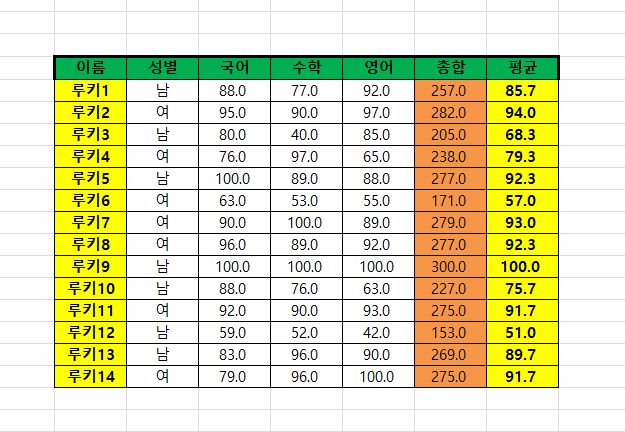
그럼 먼저 저번과 같은
데이터 표가 있다고 가정해볼게요.
만일 성별이 여성만 조건문에서
delete 하게 된다면 차례대로
위에서 아래로 내려가며
남성이면 그냥 두고
여성이면 삭제하게 한다면
어떻게 될까요?
저번 글에서 말씀드렸다시피
조건문을 활용해서 delete로
지우게 되면 지운행을 채우기 위해
올라가기 때문에 루키 6을 지워도
루키 7은 지워지지 않습니다.
왜냐하면 루키 7의 행이 루키 6 있던
자리로 올라가버릴 테니까요.
그래서 조건문으로 데이터를
삭제할 때는 위에서 아래가 아닌
아래에서 위로 가는 코드로
만들어 주어야 합니다.
그럼 바로 VBA창을 실행 볼까요.
(ALT + F11 버튼을 눌러주세요)

마우스 오른쪽 버튼
삽입에서 모듈 버튼 클릭해주시고
만들 메크로 이름까지 설정할게요.

이렇게 적어주시면 됩니다.
바로 설명 들어갈게요.
Dim i As Long
변수 타입을 숫자로 하는
i라는 변수를 만들게
For i = 20 To 7 Step -1
이 변수 i는 20부터 7까지
-1 줄어들어
(이때 step-5라고 적는다면
숫자 5씩 이동한다)
If Cells(i, "d") = "여" Then
만약 변수 i행의 d열의 값이
"여"라고 나온다면
cells(i."d"). EntireROW.Delete
해당 행을 지워버려
그럼 이걸 실행하게 된다면
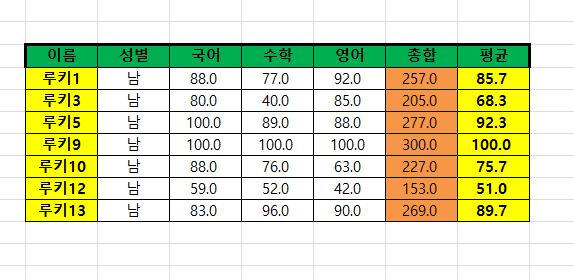
이렇게 성별의 여자에
대한 데이터는 지우고
남성만 남길 수 있게 되는 거죠.
셀. EntireRow 셀의 전체 행
셀. EntireColumn 셀의 전체 열
이것만 기억해주셔도
원하는 행과 열을 지우 실수
있게 되고요.
당연히 조건을 두 개 또는
세 개여도 삭제를 시킬 수도
있으며 원하는 조건으로
데이터를 찾기에 좋을 거라고
생각합니다.
간혹 굳이 이렇게 삭제하지
않아도 빠르게 지울 수 있고
데이터를 찾을 때도 쉽게
찾을 수 있을 거라고
생각하시는 분들도 계실 텐데요.
눈에 보이는 양만큼의
데이터는 직접 하시는 것과
크게 다르지 않지만
수천, 수만 개의 데이터 또한
이렇게 간단한 메크로 수초만에
해결할 수 있다는 거 항상 명심하시고요.
여기까지 궁금하신 점이
있다면 댓글에 남겨주시고요.
구독과 공감도 부탁드릴게요~




